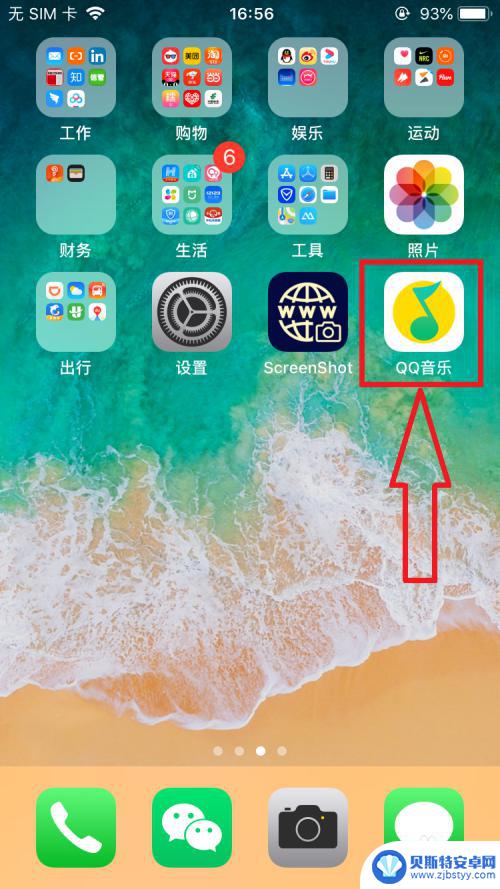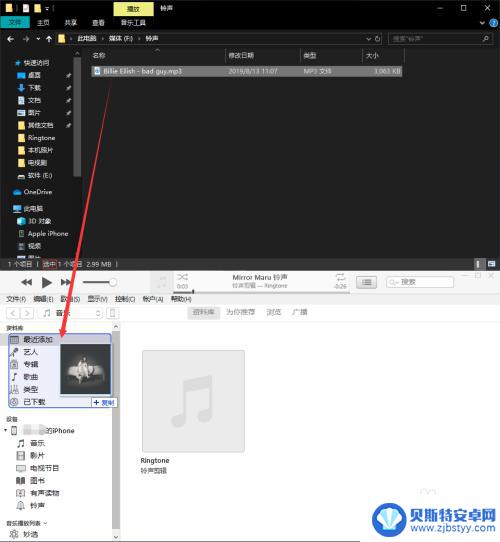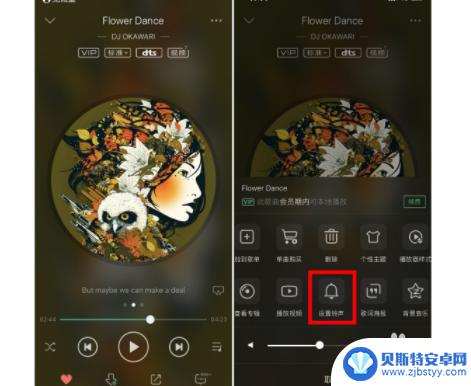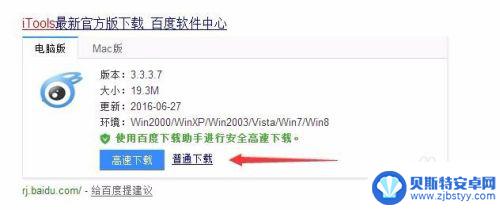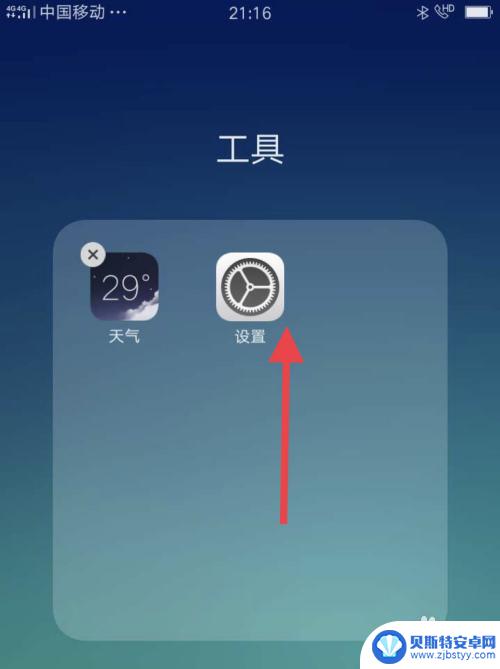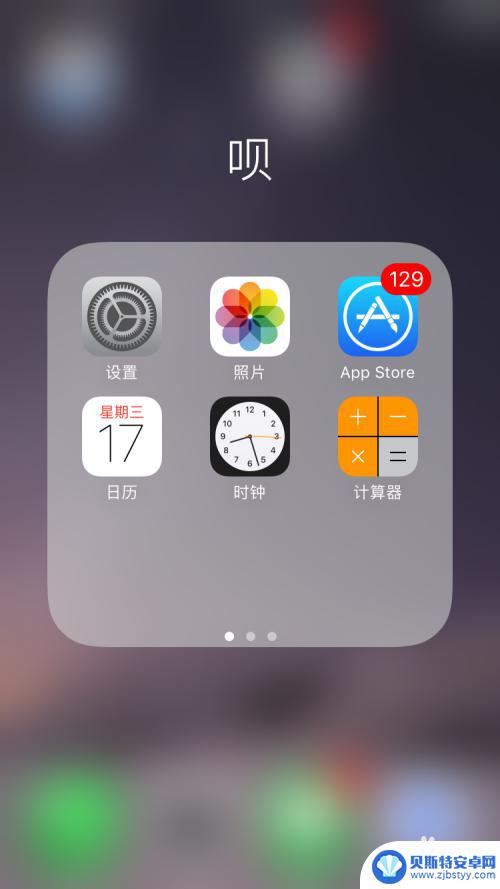小苹果怎么设为手机铃声 iPhone如何设置自定义铃声
如今手机已经成为我们生活中必不可少的一部分,而手机铃声则是手机的一项基本功能,对于喜欢音乐的人来说,拥有一首自己喜欢的歌曲作为手机铃声无疑是一种享受。对于iPhone用户来说,设置自定义铃声却并不像其他手机那样简单。小苹果怎么设为手机铃声?iPhone如何设置自定义铃声?接下来我们将为您详细介绍。
iPhone如何设置自定义铃声
具体方法:
1.苹果手机上选择打开【QQ音乐】应用APP,如下图所示。
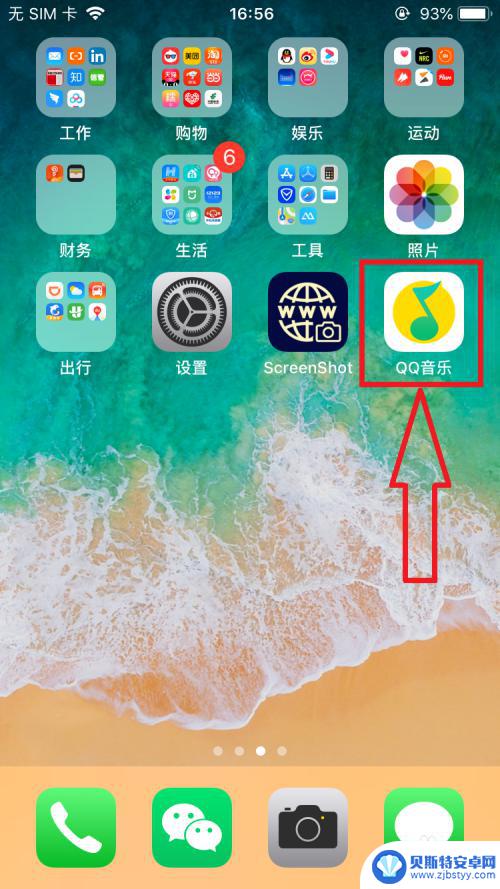
2.进入【QQ音乐】主页面,选择打开页面右下角【我的】选项。在【我的】页面中打开【本地】选项,如下图所示。
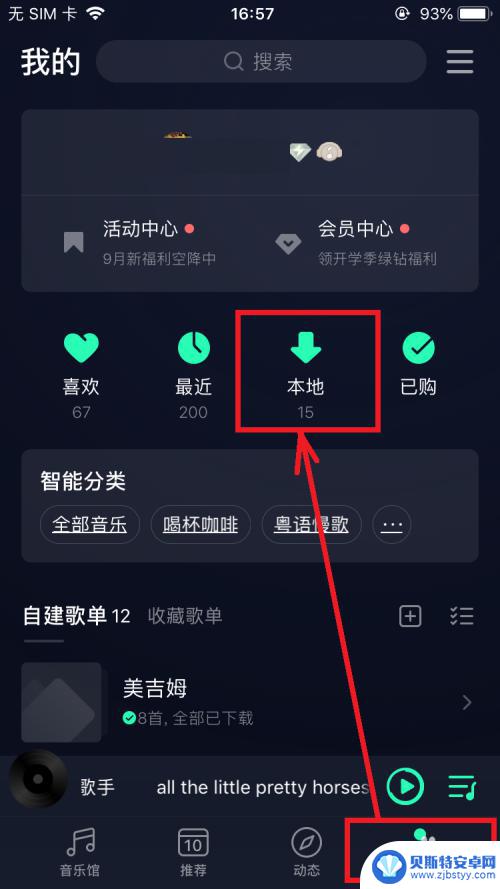
3.进入【本地歌曲】页面,点击打开某一首歌右侧的【...】,在弹出的菜单列表中选择打开【设置铃声】菜单选项,如下图所示。
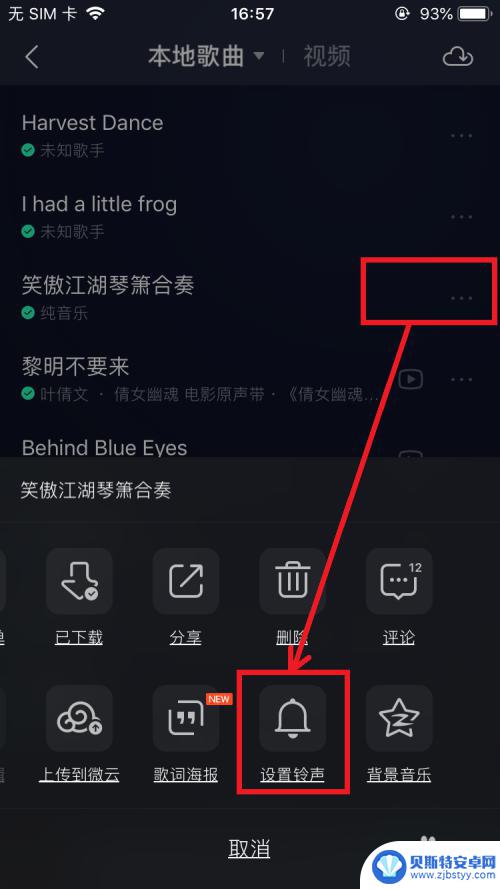
4.进入【铃声编辑】页面,完成铃声编辑后,点击页面下方【设置为铃声】按钮,如下图所示。
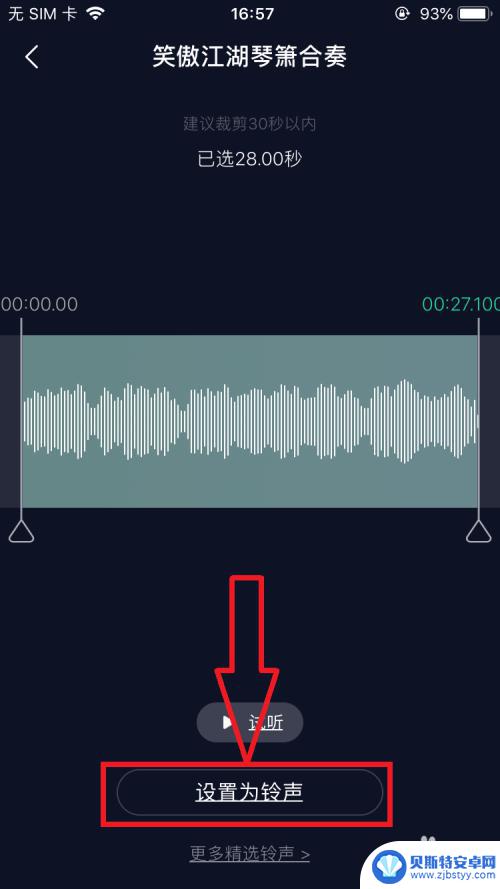
5.在屏幕弹出的菜单列表中,选择打开【拷贝到库乐队】菜单选项,如下图所示。
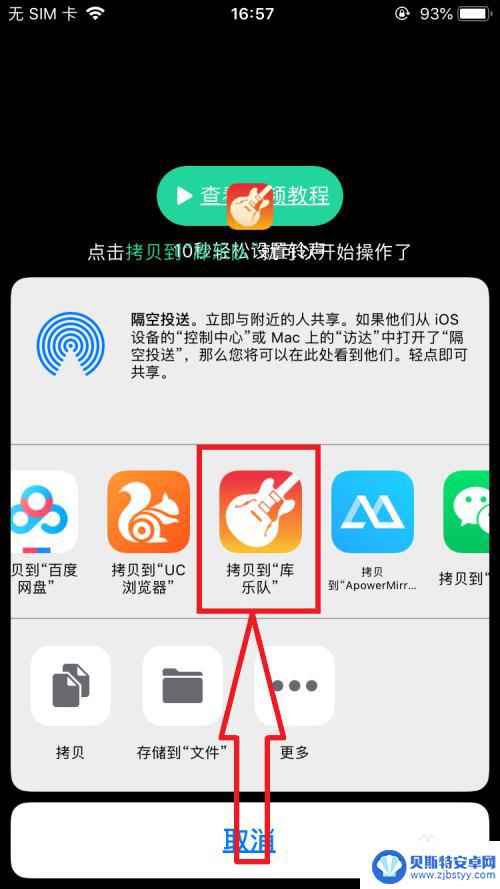
6.页面跳转到【库乐队】应用APP页面,点击该音乐。在弹出的菜单列表中选择【共享】,如下图所示。
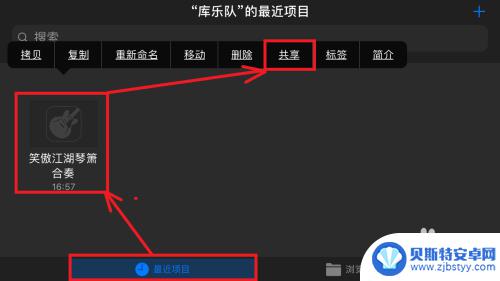
7.进入【共享乐曲】页面,选择打开【电话铃声】菜单选项,如下图所示。
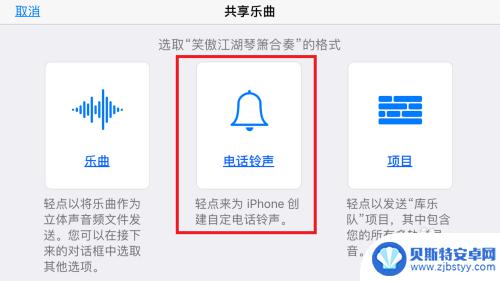
8.在【导出电话铃声】页面,编辑【电话铃声的名称】后。点击页面右上角【导出】按钮,成功导出电话铃声后,退出【库乐队】应用APP,如下图所示。
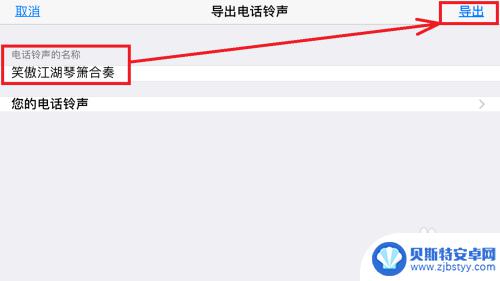
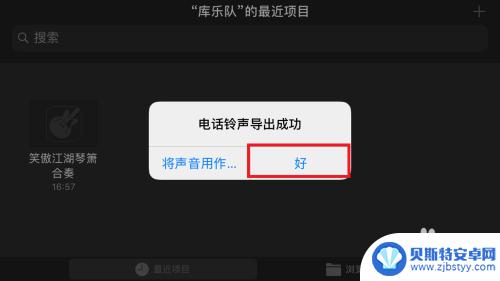
以上就是关于如何将小苹果设为手机铃声的全部内容了,如果还有不清楚的地方,可以按照小编的方法进行操作,希望这些方法对大家有所帮助。
相关教程
-
苹果手机怎么设置自定义电话铃声 iPhone怎么设置自定义铃声
苹果手机作为一款备受欢迎的智能手机,拥有丰富的个性化设置功能,其中自定义电话铃声更是备受用户关注,想要为自己的iPhone设置一个独一无二的电话铃声吗?不用担心苹果手机设置自定...
-
怎么统一设置苹果手机铃声 最新版iTunes设置iPhone铃声的详细教程
苹果手机铃声的设置对于许多iPhone用户来说是一个非常重要的问题,最新版的iTunes为我们提供了一种简单而有效的方法来自定义手机铃声。通过iTunes的设置,我们可以将喜欢...
-
苹果手机怎么换自定义铃声 苹果12如何设置自定义铃声
苹果手机一直以来都备受用户喜爱,而自定义铃声也是让用户个性化手机的重要功能之一,对于苹果12用户来说,设置自定义铃声也是一项很简单的操作。只需在设置中找到声音与触感选项,然后选...
-
苹果手机怎么设置整首歌为来电铃声 如何将音乐设置为iPhone铃声
苹果手机怎么设置整首歌为来电铃声,随着智能手机的普及,iPhone作为其中的一款热门手机备受用户青睐,随着时间的推移,人们对于默认的来电铃声渐渐厌倦,并希望能够自定义自己喜欢的...
-
oppo手机怎么更换来电铃声 oppo手机自定义来电铃声设置方法
想要让手机铃声更加个性化?不妨尝试一下oppo手机的自定义来电铃声设置方法,通过简单的操作,你可以轻松更换手机的来电铃声,让铃声与你的个性风格完美契合。无论是选择系统自带的铃声...
-
苹果手机怎么调节闹铃 iPhone如何设置自定义闹钟铃声
苹果手机作为一款功能强大的智能手机,除了拥有出色的性能和设计外,还具备丰富的个性化设置,其中调节闹铃和设置自定义闹钟铃声是使用频率较高的功能之一。对于需要准时起床、提醒重要事项...
-
手机能否充值etc 手机ETC充值方法
手机已经成为人们日常生活中不可或缺的一部分,随着手机功能的不断升级,手机ETC充值也成为了人们关注的焦点之一。通过手机能否充值ETC,方便快捷地为车辆进行ETC充值已经成为了许...
-
手机编辑完保存的文件在哪能找到呢 手机里怎么找到文档
手机编辑完保存的文件通常会存储在手机的文件管理器中,用户可以通过文件管理器或者各种应用程序的文档或文件选项来查找,在手机上找到文档的方法取决于用户的手机型号和操作系统版本,一般...
-
手机如何查看es文件 手机ES文件浏览器访问电脑共享文件教程
在现代社会手机已经成为人们生活中不可或缺的重要工具之一,而如何在手机上查看ES文件,使用ES文件浏览器访问电脑共享文件,则是许多人经常面临的问题。通过本教程,我们将为大家详细介...
-
手机如何使用表格查找姓名 手机如何快速查找Excel表格中的信息
在日常生活和工作中,我们经常需要查找表格中的特定信息,而手机作为我们随身携带的工具,也可以帮助我们实现这一目的,通过使用手机上的表格应用程序,我们可以快速、方便地查找需要的信息...